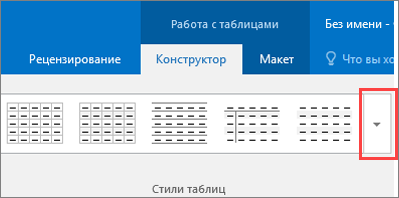Видео. Добавление удобочитаемых таблиц и списков в сообщения электронной почты
Применяется к

Структурирование текста (например, добавление маркированных списков и таблиц) может упростить понимание взаимосвязей внутри текста для пользователей средств чтения с экрана и брайлевских дисплеев.
Создание маркированного списка
-
На вкладке Сообщение нажмите кнопку Маркеры.
-
Введите каждый пункт списка как отдельный абзац. Чтобы завершить ввод списка, нажмите клавишу ВВОД два раза.
Совет: Можно также выделить существующий текст, а затем выбрать Сообщение > Маркеры , чтобы превратить его в список.
Создание нумерованного списка
-
На вкладке Сообщение нажмите кнопку Нумерация.
-
Введите каждый пункт списка как отдельный абзац. Чтобы завершить ввод списка, нажмите клавишу ВВОД два раза.
Совет: Вы также можете выделить существующий текст, а затем выбрать Пункт >Нумеровать сообщение, чтобы преобразовать его в список.
Создание таблицы
-
Выберите место, куда необходимо вставить таблицу.
-
На вкладке Вставка нажмите кнопку Таблица, а затем выберите нужное количество столбцов и строк.
-
Добавьте текст в таблицу.
Форматирование таблицы для поддержки специальных возможностей
-
Щелкните в любом месте таблицы и перейдите на вкладку Конструктор.
-
Выберите нужные параметры, например Строка заголовка, Чередующиеся строки и Первый столбец.
-
Чтобы просмотреть стили таблиц, на вкладке Конструктор нажмите кнопку Дополнительные параметры.
-
Выберите стиль с контрастными цветами.